質問
- Mac のディスク領域が不足しているため、仮想マシン(VM)がディスク領域を占有しないようにしたいと考えています。
- ディスクの空き領域が少ないため、Mac のパフォーマンスが影響を受けています。
- 仮想マシン(VM)が Mac のディスク領域を多く占有しているため、占有している領域を減らしたいと考えています。
Mac のディスク領域を何が占有しているかを特定する
macOS® の [ストレージ管理] メニューを使用して、どのファイルが Mac のディスクで多くの領域を使用しているかを確認します。[Apple]()メニュー > [ストレージ] をクリックします。Parallels VM が個別に表示されます。
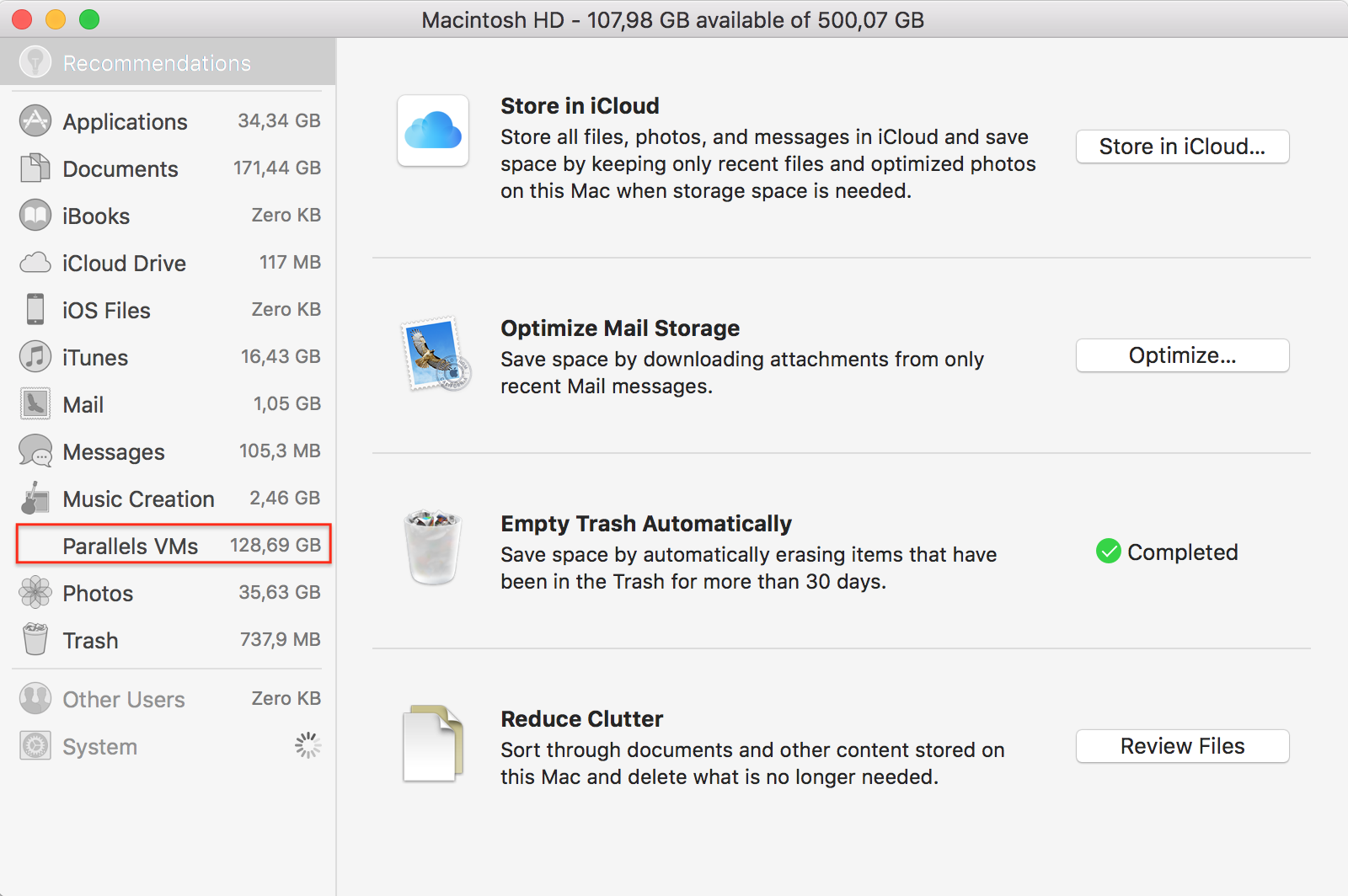
Documents セクション(Downloads フォルダーも含みます)のファイルに目を通し、不要な大きいファイルを削除します。ゴミ箱も忘れずに空にします。
VM のサイズを小さくする場合は、[Parallels VM] > [ディスク領域を解放] をクリックします。
注: こちらの記事を参照し、Mac のキャッシュをクリアする詳しい方法をご覧ください。
仮想マシンのコンテンツを特定する
VM が Mac で占有している領域は、主に Windows のオペレーティングシステム、プログラム、ファイルに属しています。
Windows のストレージを管理するには、Windows の [設定] > [システム] > [ストレージ] に移動します。[ストレージセンス] を有効にして、Windows でディスク領域が自動的に開放されるようにします。ディスク領域を手動で開放するには、[ディスク領域を今すぐ解放する] をクリックします。
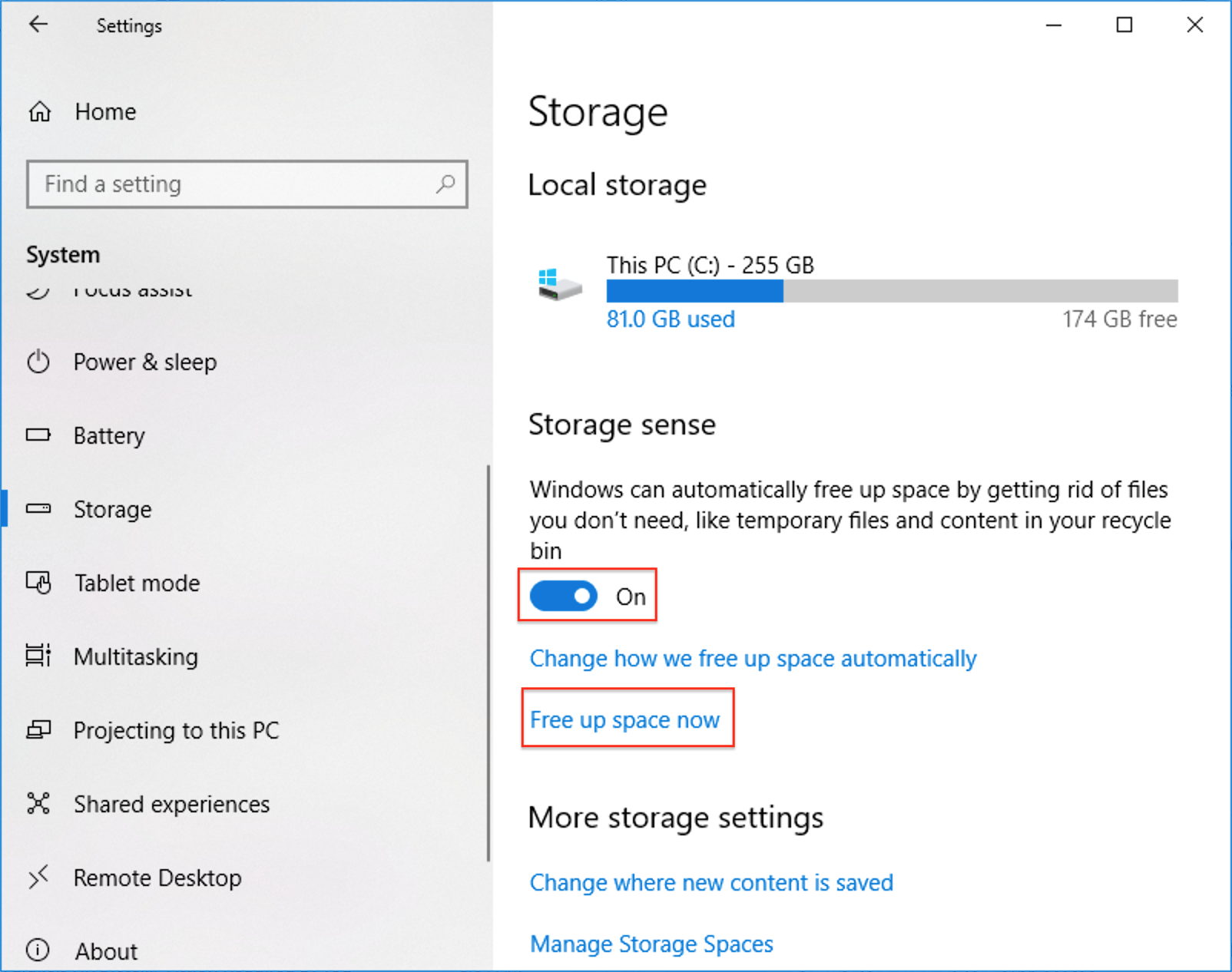
スキャンが完了するまで待ち、スクロールダウンして多くの領域を使用しているファイルを確認します。例えば、以前の Windows インストールファイルは最大で 27.5 GB の領域を占有していることがありました。
削除する準備が整ったら、[ファイルを削除] をクリックします。
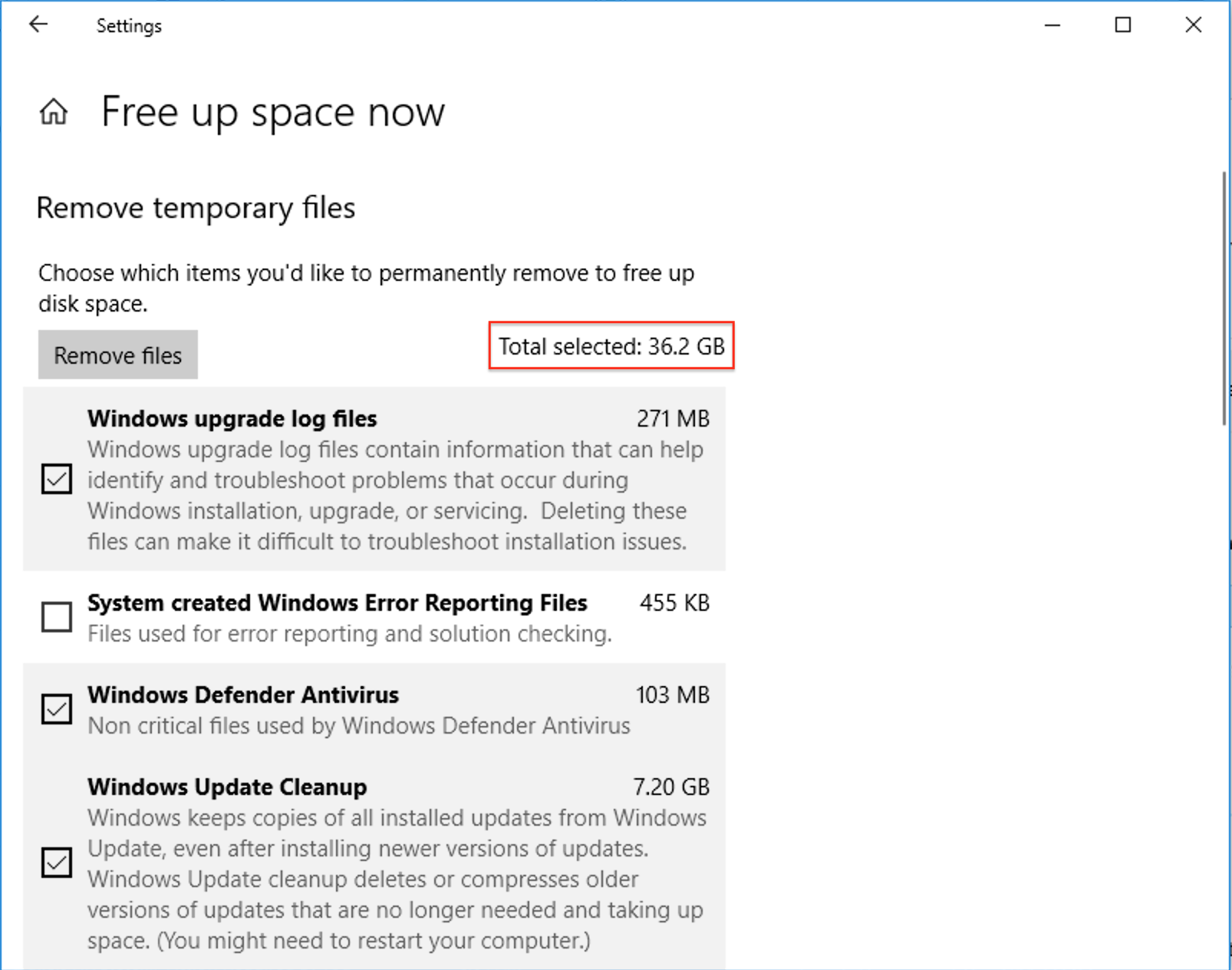
注: 不要な大きいファイルを特定するのに役立つサードパーティ製ツール(Scanner など)を使用しても良いでしょう。
仮想マシンのサイズを低減する
余分なディスク領域を再利用すると、Windows で使用されていないハードディスク領域が Mac に戻されます。
注: ディスク領域を再利用している間は、破損を避けるために仮想マシンを停止しないでください。
-
余分なディスク領域を再利用するには、Mac メニューバーの [ファイル] メニュー > [ディスク領域を解放...] を選択します。

-
表示された画面でリストの各オプションに目を通し、スナップショットの削除から順に、オプションを 1 つずつ選択します。
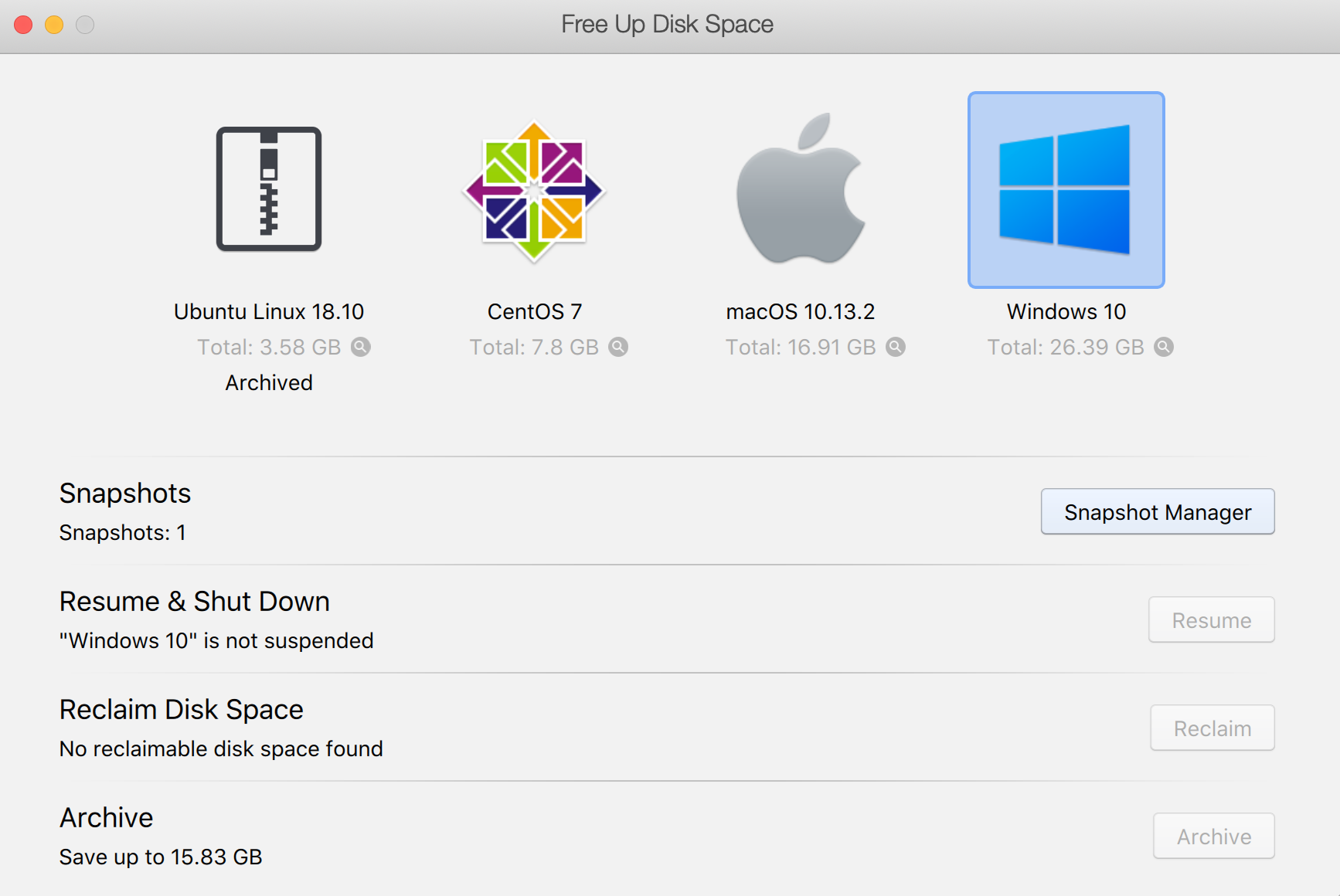
-
一時停止中の仮想マシンをシャットダウンしても、一部のディスク領域が再利用されます。
[再開] ボタンをクリックし、[スタートメニュー] ボタン > [電源] ボタン > [シャットダウン] をクリックするか、Mac メニューバーに移動して [処理] > [シャットダウン] をクリックして、Windows のすべての仮想マシンをシャットダウンします。
-
3 つ目の選択肢では、現在選択されている仮想マシンの領域が再利用されます。
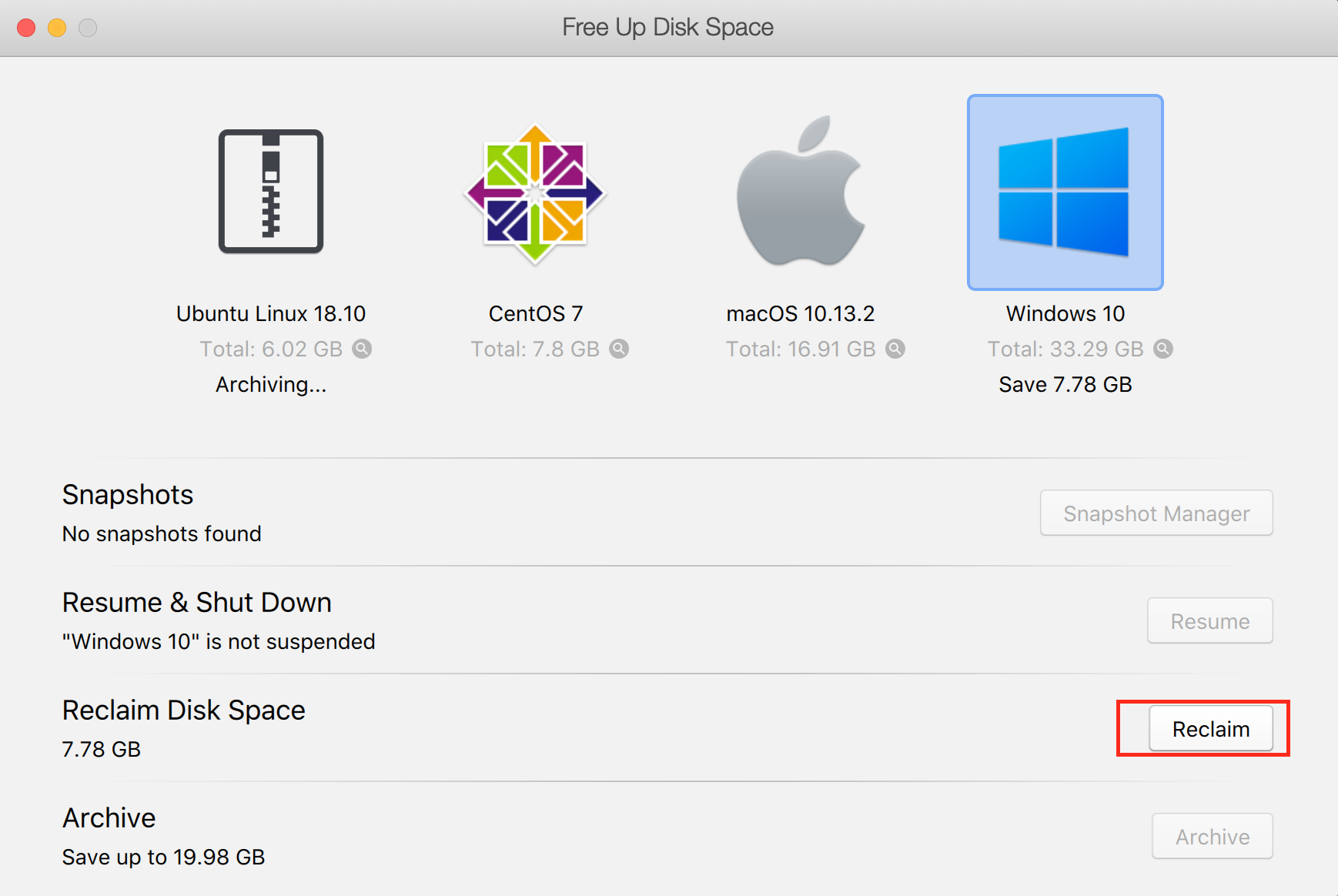
-
[再利用] ボタンをクリックすると、仮想マシンをシャットダウンするよう促されます。[シャットダウン] を選択し、ディスク領域の再利用を開始します。
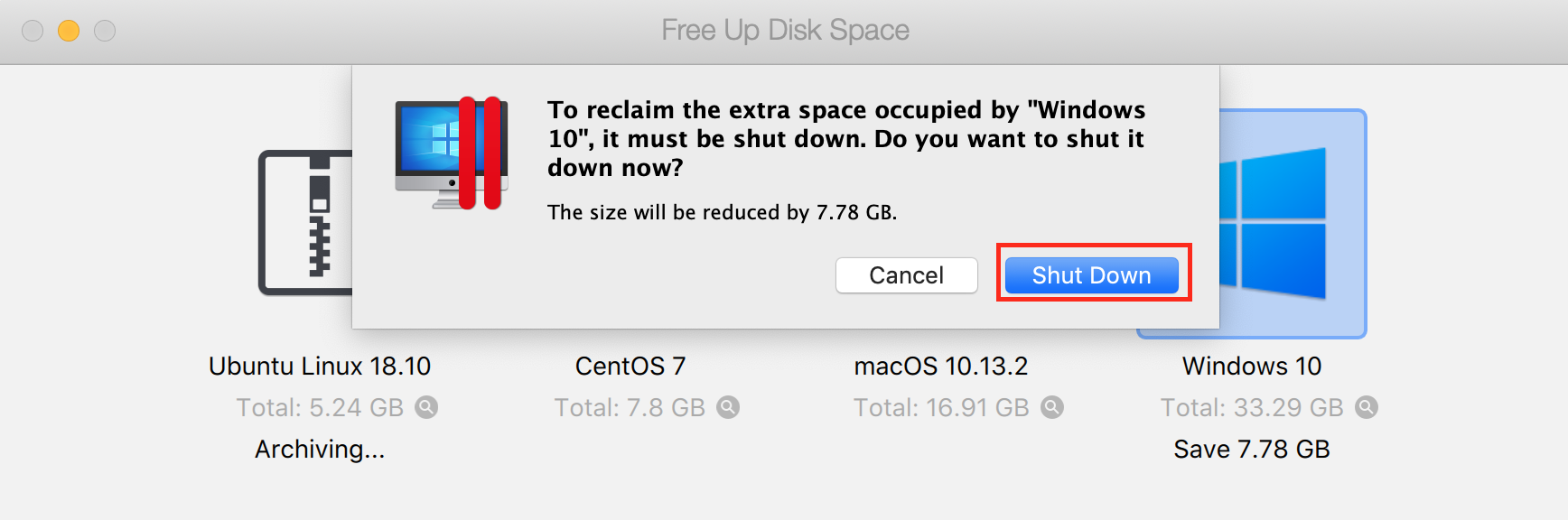
-
Parallels Desktop 16 より、仮想マシンをシャットダウンするたびにディスク領域を Mac で再利用する操作を自動化できます。
仮想マシンの [構成] > [一般] タブを開き、[シャットダウン時に領域を再利用] オプションを有効にします。
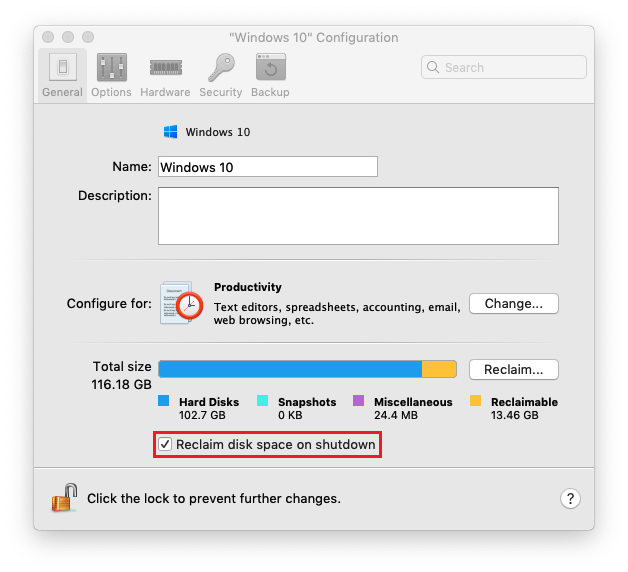
ディスク領域の再利用は、仮想マシンの [構成] の [一般] タブからいつでも手動で行うことができます。
Parallels Desktop 15 以前の場合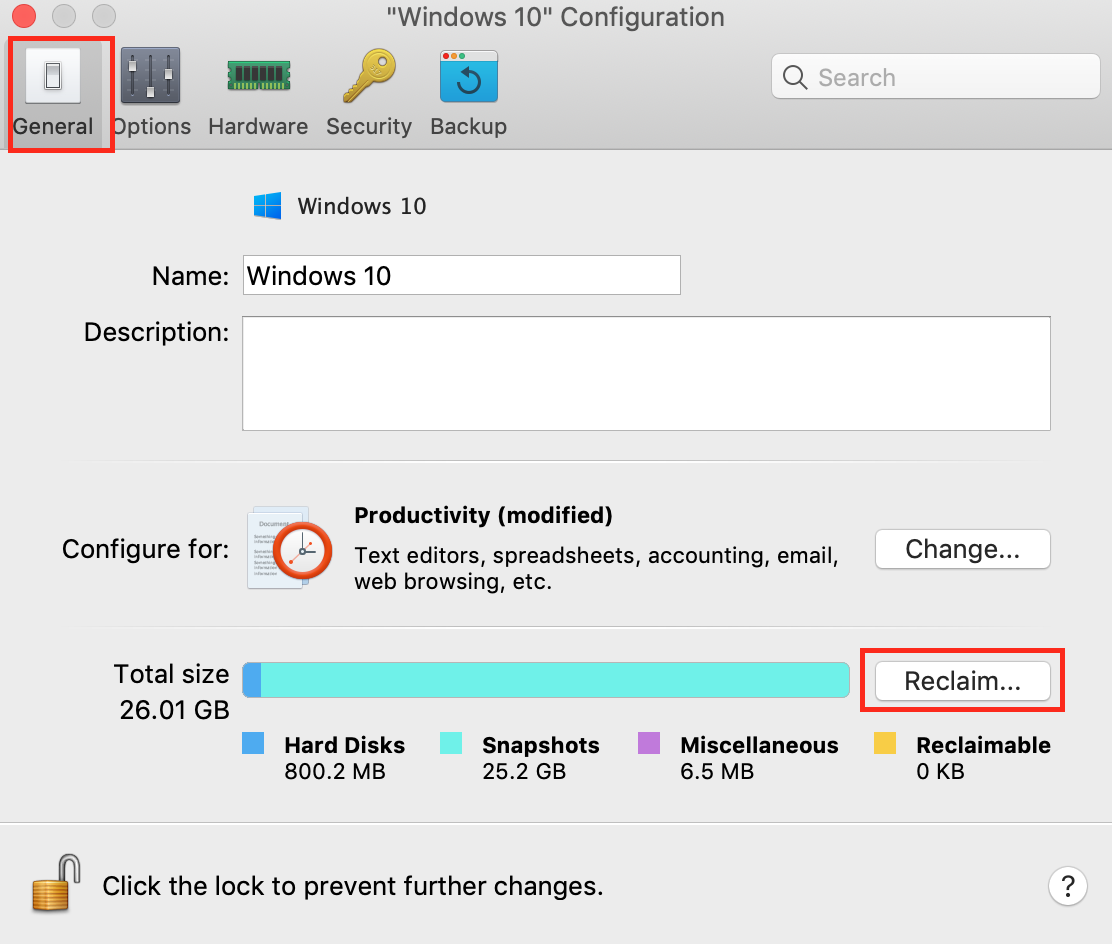
- 仮想マシンをほとんど、または全く使用しない場合は、Parallels Desktop コントロールセンターで仮想マシンのコンテキストメニューを使用して仮想マシンをアーカイブすると、仮想マシンが占有する Mac のハードディスク領域を大幅に削減できます。
追加情報
Windows 内の領域を解放した後にディスク領域を再利用しないと、VM のサイズは変わりません。再利用の手順を自動化するには、リアルタイムでのディスクの最適化(TRIM)機能を有効にします。この機能は、仮想マシンの実行中に、仮想ハードディスクをバックグラウンドで自動的に圧縮するように設計されています。
VM にスナップショットがある場合、スナップショットマネージャーを開き、不要なスナップショットを削除します。ほとんどの場合は、この操作により仮想マシンのサイズも低減されます。
注: スナップショットの派生が多数存在する場合に親スナップショットの 1 つを削除すると、仮想ディスクサイズが増大する可能性があります。
Was this article helpful?
Tell us how we can improve it.